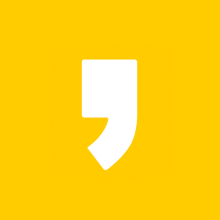[ 목차 ]
안녕하세요. 오늘 작성할 게시글은 멀웨어제로 (Malware Zero)프로그램 다운로드 방법 및 사용 방법에 대한 포스팅 글입니다. 여러분들 컴퓨터를 사용하다보면 어느 순간부터 느려지거나 이상한 인터넷 팝업창이 뜨는 경우가 많은데요.
이것은 자기가 컴퓨터를 사용하면서 자기도 모르는 사이에 악성 코드가 설치되어있어서 그런데요. 이 애드웨어, 악성코드 및 각종 유해프로그램은 백신에도 지워지지않은 경우가 있습니다. 그래서 오늘은 이 애드웨어, 악성코드 및 각종 유해 프로그램을 제거하는 프로그램인 멀웨어제로 (Malware Zero)프로그램의 다운로드 방법 및 사용 방법에 대해 지금 부터 자세하게 설명해드릴려고 합니다.
우선 멀웨어제로 (Malware Zero)프로그램 다운로드 방법에 대한 설명입니다.
멀웨어제로 (Malware Zero)프로그램 다운로드 주소
Malware Zero - 무료 악성코드 제거 도구 (malzero.xyz)
Malware Zero - 무료 악성코드 제거 도구
악성코드 및 애드웨어 등 각종 유해 프로그램에 의한 고통에서 해방되기 위해 설치 없이 사용 가능한 무료 악성코드 제거 도구
malzero.xyz
위의 링크를 눌러 접속해주세요.!
멀웨어제로 (Malware Zero)프로그램 사용방법

멀웨어제로 (Malware Zero) 압축을 푼 폴더에는 사용 전 반드시 읽어야할 내용들과 사용 방법에 대해 적혀있는 메모장들이 있습니다. 사용 방법에 있지만 제가 다 시 한번 설명해드리겠습니다!!
일단 malzero 폴더에 접속해주세요!

start 파일을 오른쪽 마우스로 클릭해주셔서 관리자 권한으로 실행해주세요!

위의 멀웨어제로 (Malware Zero)프로그램이 켜지는걸 볼 수 있는데요.
도구 초기화 중이 끝나면 아래와 같은 메시지 창이 뜹니다!

검사 소요 시간은 3분 ~ 1시간 이상입니다. 이 시간동안은 컴퓨터를 사용하지 못할테니 여유있을때에 사용해주세요!!

예를 눌러주세요! 그러면 악성코드 검사가 시작이 됩니다!
저는 약 검사하는데 15분 정도가 걸린 것 같네요. 검사가 끝나면 아래와 같은 메시지창이 뜹니다!!

이런 메시지 창이 뜬다면 애드웨어, 악성코드 및 각종 유해 프로그램이 제거가 완료가 된 상태입니다!!
지금까지 멀웨어제로 (Malware Zero)프로그램 다운로드 방법 및 사용 방법에 대한 포스팅 글이였습니다.
긴 글을 읽어주셔서 감사합니다.
오늘 하루도 행복하시고 좋은 하루 되세요~
'팁' 카테고리의 다른 글
| 곰플레이어 해외 영화 또는 드라마 자막 다운로드 방법. 자막찾기,영화자막 (1) | 2022.09.23 |
|---|---|
| 빠른 하드 디스크 조각모음 Auslogics Disk Defrag 다운로드 및 사용 방법 (0) | 2022.09.23 |
| 무료 백신 프로그램 알약 다운로드 및 설치 방법 (1) | 2022.09.20 |
| 갤럭시 화면분할 멀티윈도우 사용하는 방법.! (0) | 2022.09.20 |
| 간단하게 PDF 용량줄이는 방법 꿀팁. 알PDF (0) | 2022.09.20 |